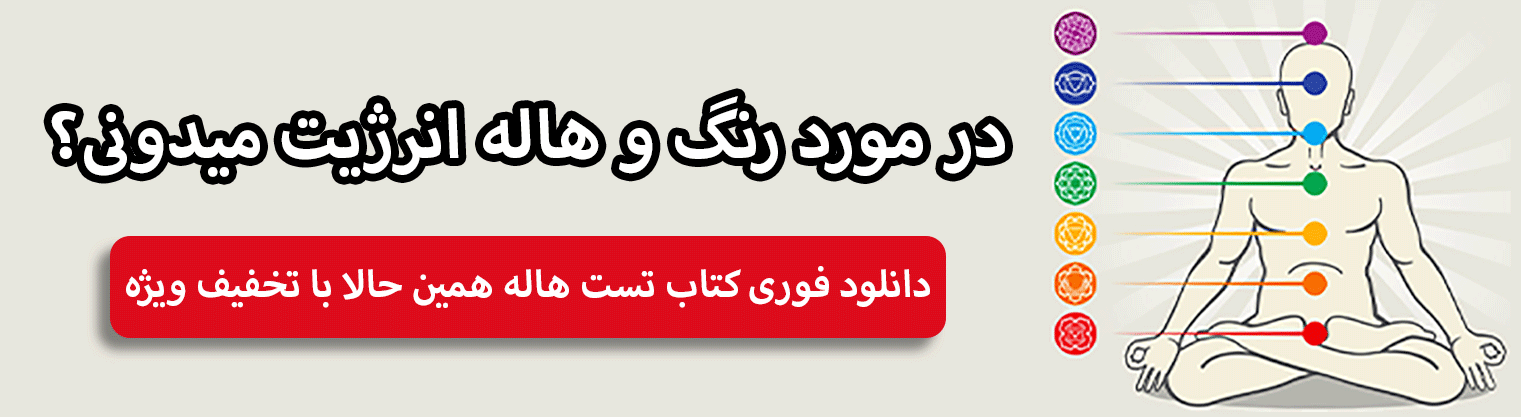انجام معامله با همراه بورس (اولین نرم افزار برای انجام معاملات با گوشی همراه و تبلت)
همگام با گسترش روزافزون دستگاه های هوشمند شخصی (موبایل و تبلت) و افزایش علاقمندی فعالان بازار به کسب اطلاع از وضعیت بازار در حین انجام فعالیت های روزانه و امکان انجام معامله از راه دور، این شرکت با انعقاد قرارداد و خرید این نرم افزار جدیدترین ابزار معامله در بورس را معرفی می نماید تا نیاز بازار به این نرم افزار که بسیار ضروری به نظر می رسد را برای گوشی های هوشمند و تبلت را به مشتریان و فعالان بازار سرمایه ارائه نماید.
اندروید و iOS برترین سیستم عامل های بازار موبایل و تبلت
با گسترش بازار دستگاههای دیجیتال شخصی هوشمند در جهان دو سیستم عامل اندروید و iOS بیشترین سهم بازار و البته حجم رقابت را در اختیار دارند. بر اساس گزارش منتشر شده از سوی موسسه تحقیقاتی IDC، سهم سیستم عامل اندروید از بازار جهانی موبایلهای هوشمند تا پایان سال 2012 برابر70 درصد بوده و این سهم برای iOS به 21 درصد رسیده است. اما در بازار جهانی
تبلتها، سهم سیستم عامل اندروید در سال 2012 برابر 42 درصد و این سهم برای iOS به 8/53 درصد رسیده است.
برخی از مهمترین امکانات نرم افزار:
اجرا روی بستر android و ios
ارسال سفارش خرید و فروش به صورت لحظه ای
امکان برداشت اتوماتیک از حسابهای بانکی
مشاهده اطلاعات بازار به صورت لحظه ای
مشاهده سه مظنه برتر از عمق بازار
مشاهده صورت گردش حساب
مشاهده پرتفوی
تعریف دیده بان بازار
سازگار با سرعت پایین GPRS اپراتورهای تلفن همراه
دریافت لحظهای پیام های ناظر بازار
لیست بیشترینهای بازار
امنیت بالا
دریافت و نصب نرم افزار همراه تریدر:
نصب نسخه اندروید این نرم افزار مشابه نصب سایر اپلیکیشن های اندرویدی به سادگی قابل انجام است.
برای نصب نسخه iOS این نرم افزار لازم است به فروشگاه اینترنتی شرکت اپل
(apple store)مراجعه نمایید که لینک آن در این آدرس وجود دارد. اما در صورتیکه دستگاه شما Jailbreak شده است، علاوه بر روش فوق می توانید مستقیما نرم افزار همراه تریدر را دریافت نموده و نصب نمایید.
توضیح: Jailbreak فرآیندی است که طی آن با اجرای تمهیدات نرم افزاری روی ipad و iphone ، بستر آنها برای نصب مستقیم نرم افزارهای کاربردی، بدون مراجعه به فروشگاه اینترنتی اپل، فراهم می شود.
ورود به نرم افزار همراه تریدر:
برای تغییر زبان نرم افزار میتوانید روی علامت A در بالای صفحه Log in کلیک کنید.
در صفحه ورود نام کارگزار خود را انتخاب کنید. اگر نام کارگزار خود را در لیست مشاهده نمیکنید، بر روی آیکون فلش کلیک نمایید تا مجددا لیست کارگزاریها را فراخوانی نماید. در صورتی که خدمات کارگزار مورد نظر شما در نرم افزار همراه تریدر فعال شده باشد، نام آن در لیست کارگزاریها ظاهر خواهد شد. پس از انتخاب نام کارگزار، با نام کاربری و رمز عبور معاملات آنلاین خود وارد نرم افزار شوید.
نحوه کار با نرم افزار :
پس از ورود به نرم افزار وارد صفحه "اطلاعات بازار" می شوید که میتوانید نمای کلی بازار و وضعیت شاخصهای اصلی بازار را مشاهده نمایید که با انتخاب هر شاخص، نمودار تغییرات روزانه آن نیز قابل مشاهده خواهد بود.
برای دسترسی به امکانات مختلف نرم افزار، بر روی آیکون منو در گوشه سمت راست بالای صفحه کلیک نمایید.
موبایل:
تبلت:
امکانات نرم افزار همراه تریدر:
پرتفوی:
در این قسمت میتوانید پرتفوی سهام شخصی خود را مشاهده کنید.
موبایل:
تبلت:
دیده بان:
مانند پنل معاملات آنلاین در این قسمت امکان ایجاد دیده بان بازار وجود دارد. برای اضافه نمودن سهام مورد نظر به دیده بان با کلیک بر روی علامت + میتوانید نماد یا نام شرکت را جستجو نمایید.
در قسمت دیده بان اطلاعات کامل سهم شامل آستانه برای نشان دادن دامنه قیمت مجاز روزانه، آستانه سفارش برای نشان دادن حجم سفارش مجاز، قیمت نشاندهنده بالاترین و پاینترین قیمت روزانه، حجم معاملات، تعداد معاملات، ارزش معاملات، صف خرید وفروش است.
با کلیک بر روی هر سهم در دیده بان، امکان حذف سهم و ارسال سفارش ایجاد میگردد.
موبایل:
تبلت:
سفارشات باز:
در این قسمت سفارشات در حال انجام قابل مشاهده است که با کلیک بر روی هر سفارش، امکان ویرایش یا حذف آن ایجاد می گردد.
ارسال سفارش:
در این قسمت امکان جستجوی نماد وسپس ارسال سفارش وجود دارد همچنین روش دیگری که در نرم افزار همراه تریدر برای ارسال سفارش وجود دارد این است که روی هر سهم در دیده بان کلیک نموده و سفارش خود را ارسال نمایید.
در این قسمت لازم است "حجم" و" قیمت" را وارد نمایید. وارد نمودن "حجم نمایشی" و" اعتبار سفارش" اختیاری میباشد. همچنین حساب پیش فرض شما برای خرید سهام «حساب نزد کارگزار» میباشد. البته در صورت تمایل میتوانید از طریق حسابهای بانکی تعریف شده در نرم افزار نیز اقدام به خرید نمایید.
تاریخچه:
در قسمت تاریخچه دو سربرگ وجود دارد:
1- سفارشات: لیست کلیه سفارشات ارسال شده را نشانمی دهد که ممکن است برخی از آنها ویرایش و یا از سیستم حذف شده باشند.
2- معاملات: فقط آن دسته از سفارشاتی که منجر به معامله شدهاند را نمایش میدهد.
موبایل:
تبلت:
گردش حساب:
لیست خریدها و فروشها درخواست وجه و واریزهای گذشته در این بخش قابل مشاهده است.
برترینهای بازار:
در این قسمت سهامی که بیشترین افزایش و کاهش قیمت روزانه را داشته اند به همراه عمق بازار هر سهم و نمودار آن دیده میشود.
پیامهای ناظر:
اطلاعات ارائه شده توسط ناظر بازار در این قسمت قابل مشاهده است.
خروج از حساب:
اگر برای خروج از نرم افزار از این گزینه استفاده نمایید، برای ورود مجدد نیاز به طی کردن فرایند Log in میباشد. در غیر اینصورت نام کاربری و کلمه عبور شما ذخیره خواهد ماند و با کلیک بر روی لوگوی نرم افزار همراه تریدر مستقیما وارد آن خواهید شد.
تنظیمات:
در قسمت تنظیمات امکان تنظیم "زبان برنامه"، "کارگزاری پیش فرض" و "ورود سریع" وجود دارد.
در قسمت "کارگزاری پیش فرض"، آیکون فلش بالای صفحه ، باعث اضافه شدن نام کارگزاری های جدیدی که این سرویس را به مشتریان خود می دهند میشود.
در قسمت" ورود سریع" میتوانید نام کاربری وکلمه عبور را برای ورود به صفحه شخصی خود در چندین کارگزاری ذخیره نمایید. برای این کار لازم است تیک کنار آن را فعال نمایید. پس از تکمیل اطلاعات "ورود سریع" نیز ضرورت دارد روی آیکون ذخیره در بالای صفحه کلیک نمایید.
توجه: برای افزایش امنیت موبایل یا تبلت خود در شرایط خاص، میتوانید تیک ورود سریع را بردارید. این کار باعث میشود که برای ورود به نرم افزار نیاز به وارد نمودن نام کاربری و رمزعبور باشد.
راهنمای فعال سازی اینترنت سیمکارت (GPRS) ایرانسل و همراه اول
1- سیمکارت ایرانسل:
ایرانسل تنظیمات GPRS را از طریق پیام کوتاه (SMS) برای مشترکین ارسـال می نماید. درصورتیکه پیام کوتاه حاوی تنظیمات را دریافت و یا ذخیره نکرده اید، می توانید با شماره گیری مطابق شکل زیر این اطلاعات را دریافت نمایید.
پس از دریافت پیام کوتاه حاوی تنظیمات، آنرا باز و در گوشی ذخیره (save) نمایید تا تنظیمات GPRS به گوشی منتقل شود.اکنون میتوانید با فعال کردن packet data از قسمت تنظیمات شبکه گوشی خود، به اینترنت متصل شوید.
ممکن است بعد از فعالسازی، چند ساعت طول بکشد تا اینترنت گوشی شما فعال گردد. زمانی که اینترنت همراه گوشی شما فعال شد، با باز کردن مرورگر گوشی، یک آیکون کوچک (متشکل از حرف E یا G و یا دو عدد فلش معکوس) در بالای صفحه گوشی شما نمایش داده میشود.
2- سیمکارت همراه اول:
برای فعالسازی اینترنت سیمکارت همراه اول باید از طریق وبسایت همراه اول به آدرس www.Mci.ir اقدام نمایید:
1- تکمیل فرم درخواست فعالسازی gprs:
برای فعالسازی اینترنت همراه اول نیاز به ثبت درخواست وجود دارد این کار را میتوانید از مسیر زیر انجام دهید.
www.Mci.ir > سرویسها > GPRS > GPRS درخواست فعالسازی |
2- دریافت نتظیمات gprs ویژه گوشی خودتان:
جهت دریافت تنظیمات گوشی میتوانید با ارسال نوع و مدل گوشی یا شماره سریال گوشی ازطریق پیام کوتاه به شماره ۸۰۰۸ ، ویا از طریق وارد کردن شماره تلفن خود در مسیر زیر اقدام نمایید.
www.Mci.ir > سرویسها > GPRS > MMS وGPRS تنظیمات |